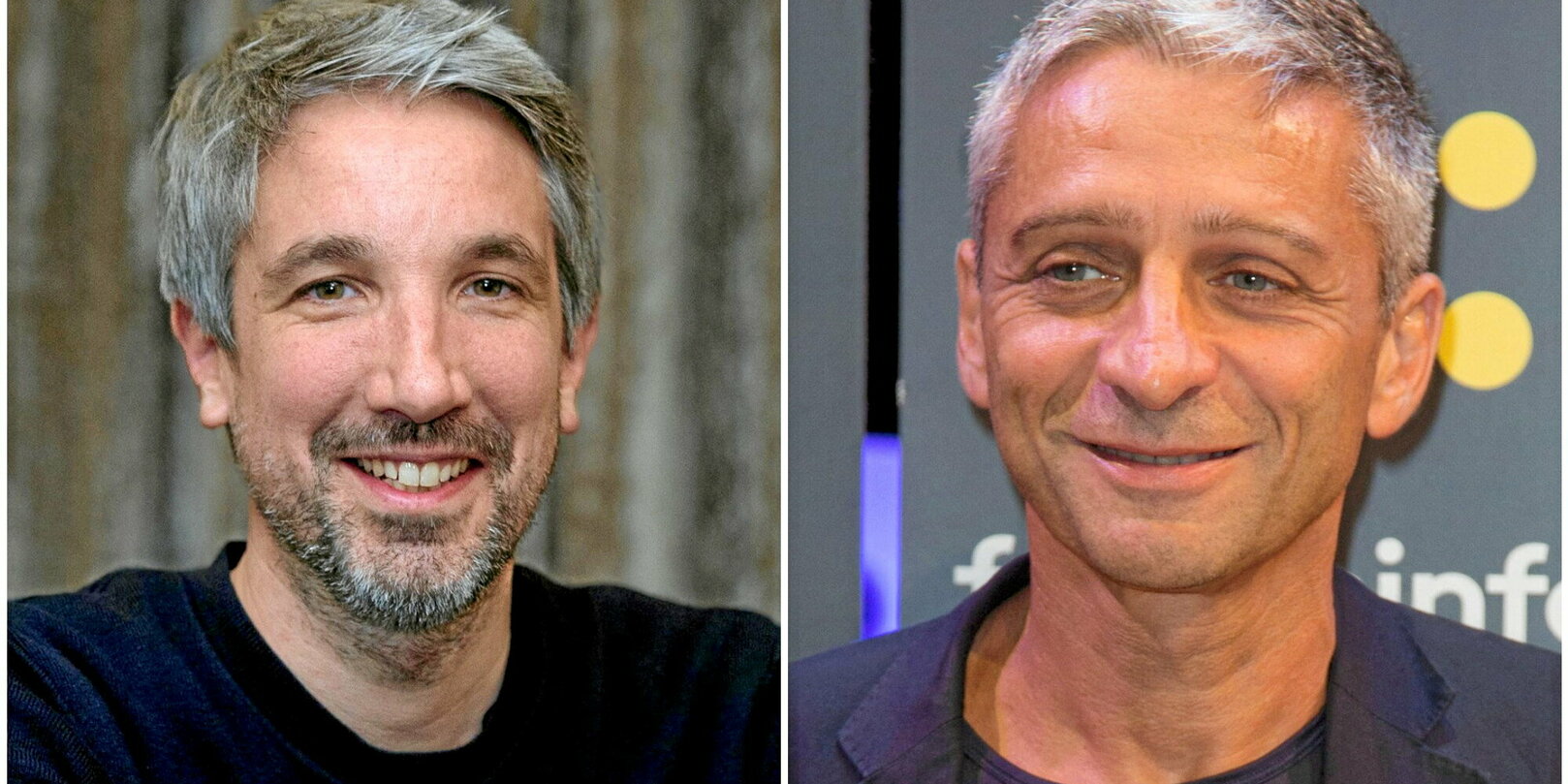KOMPAS.com – Microsoft Word では、ユーザーはしばしば表を挿入する必要があります。 この表は、データをより簡潔に表すのに役立ちます。 それだけでなく、このテーブルは、ユーザー データをよりきれいに分類する機能も備えています。
Microsoft Word で表を作成するのは非常に簡単です。 ユーザーは、[挿入]メニューに移動して[表]を選択するだけです。 このグループ テーブル アイコン機能では、ユーザーは機能に応じてさまざまな機能を選択できます。
これらの機能には、「表の挿入」、「表の描画」、「テキストを表に変換」、「Excel スプレッドシート」、「クイック表」などがあります。 グループ テーブル アイコンの機能は何ですか? より詳細には、以下に簡単な説明を示します。
また読む: Microsoft Word の表を簡単に作成する方法
表を挿入
この機能は、ダイアログ ボックスから表を挿入する場合に便利です。 使用する前に、[列数]領域で横方向に列数を指定する必要があります。 その後、[行数]でその下にあるボックスの数を指定します。
テーブルと列の数は制限されていないため、必要に応じてテーブルを挿入できます。
ドローテーブル
この機能には、ドキュメントに描画して手動で表を作成する機能があります。 このアイコンをクリックすると、マウス ポインタが即座に動的な鉛筆になります。 斜めにドラッグして、ボックス型のテーブル イメージを作成できます。
斜めにドラッグすると直線が形成されますが、表としての延長は削除されません。 ユーザーがこれらの行を連続して作成すると、作成された行の間のスペースがテーブル内の領域になります。
また読む:Microsoft Wordで表を写真に変える方法
テキストを表に変換
この機能は、選択した段落を表形式に変換するのに役立ちます。 プログラムは、キーボードの Tab キーと Enter キーの痕跡しか認識しません。 ユーザーが選択した段落が 2 つだけの場合、トップダウン ボックスは 2 つだけになります。
エクセルスプレッドシート
このメニューは、Excel ワークシート形式のテーブルを挿入するために使用します。 この機能により、Excel ワークシートのように関数式を簡単に入力できます。
したがって、このメニューを使用すると、ユーザーは Microsoft Word アプリケーションで作業している場合でも、Excel データを簡単に表示できます。
クイックテーブル
このメニューには、Microsoft Word で既に使用可能なテーブル テンプレートがいくつか表示されます。 ご希望のテーブルのタイプとテーマをお選びいただけます。 このメニューでは、カレンダーのデザイン、表形式のリスト、小見出しなどを選択できます。
アップデートを入手する 特集ニュース と ニュース速報 Kompas.com から毎日。 電報グループ「Kompas.com News Update」に参加しましょう。リンク https://t.me/kompascomupdate をクリックしてから参加してください。 最初に Telegram アプリケーションを携帯電話にインストールする必要があります。
/data/photo/2022/07/21/62d8898073bc3.jpeg)